
时间:2020-07-03 12:48:38 来源:www.win10xitong.com 作者:win10
windows系统非常经典,我们在办公和娱乐的时候都会用它。你在使用系统的时候有没有遇到Win10系统总弹出防火墙通知怎么关闭问题呢?Win10系统总弹出防火墙通知怎么关闭问题对于很多新手来说就不太容易自己解决,大部分时候都会去求助别人,要是没有人可以来帮你处理Win10系统总弹出防火墙通知怎么关闭问题,我们完全可以按照这个过程:1、在电脑左下角输入并打开控制面板;2、打开控制面板后左上角有个查看方式,选择大图标即可很容易的处理好了。你看完下面的详细教程,就会知道Win10系统总弹出防火墙通知怎么关闭的修复手法。
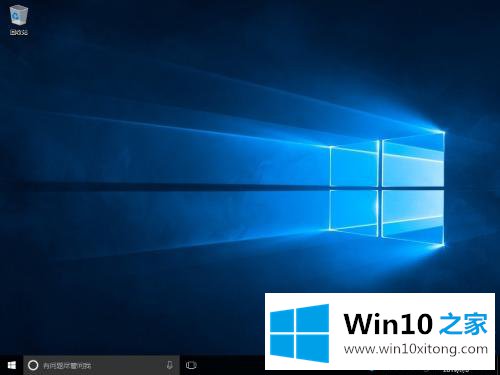
方法一:关闭Win10防火墙通知
1、在电脑左下角输入并打开控制面板;
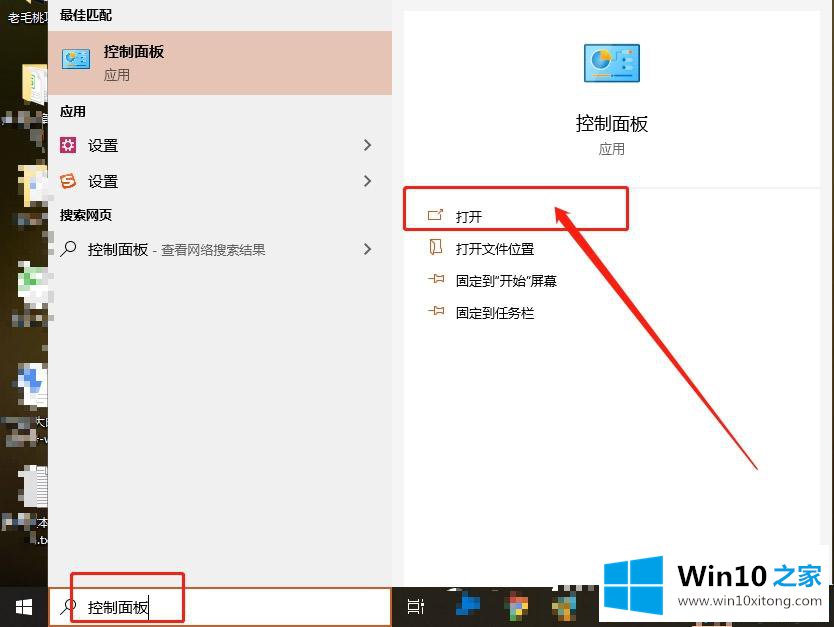
2、打开控制面板后左上角有个查看方式,选择大图标;
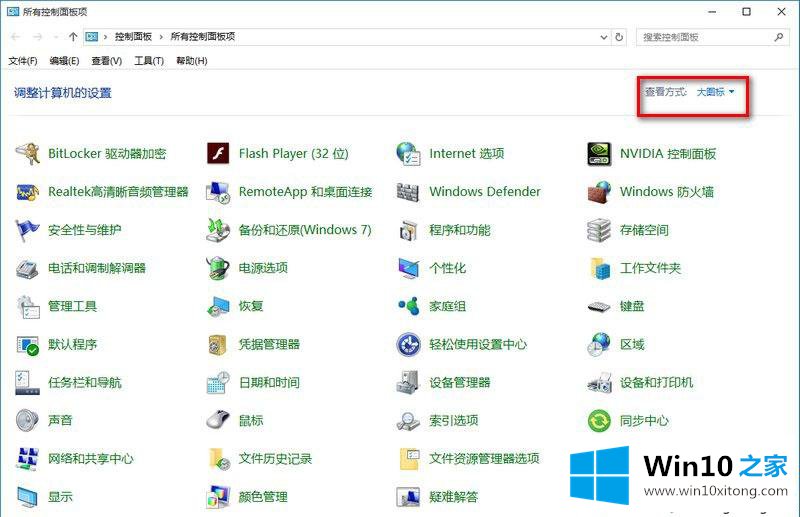
3、然后选择安全性与维护;

4、打开安全性与维护界面后,安全菜单里会有网络防火墙的信息,点击关闭有关“网络防火墙”的消息,关闭后就不会再有通知了。
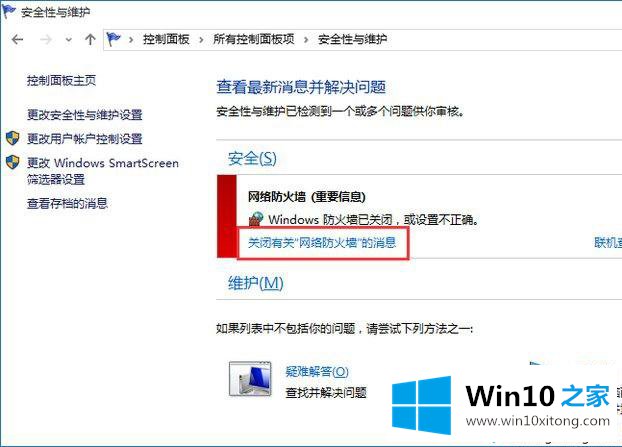
方法二:关闭Win10安全中心服务
如果只想关闭一些阻止警告,而不想关闭防火墙,那么可以至关闭关闭安全中心服务:SecurityCenter。
1、同时按Win+R打开运行,然后输入Services.msc确定;
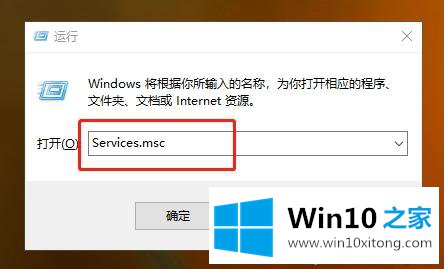
2、在本地服务列表中找到SecurityCenter服务;
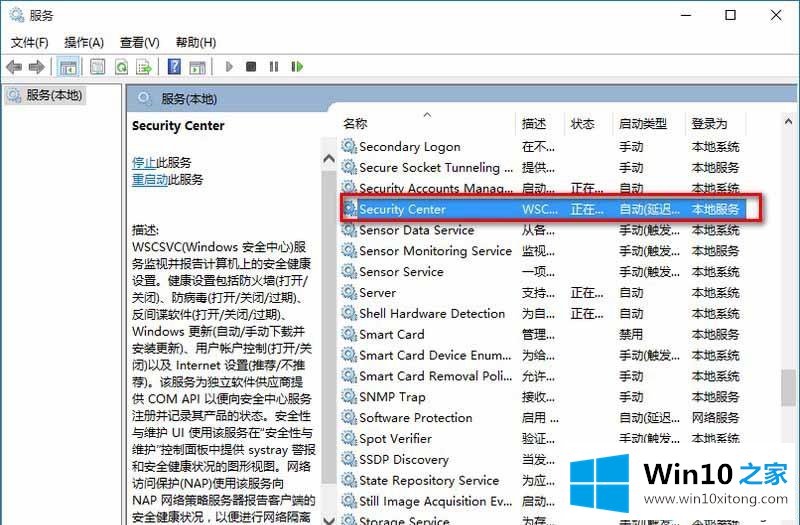
3、双击打开SecurityCenter属性,停止该服务并设置启动类型为“禁用”。
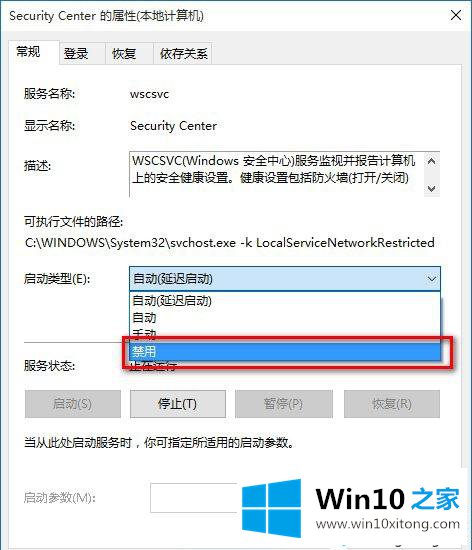
简单操作之后,Win10系统成功关闭防火墙功能,从此再也不会弹出防火墙通知提醒,简直心情愉悦!
最后小编想说,Win10系统总弹出防火墙通知怎么关闭的修复手法非常简单,只需要一步一步的按照上面的方法去做,就可以解决了,很希望能够帮助大家。另外本站还有windows系统下载,如果你也需要,可以多多关注。